Giải SGK bài Vẽ hình đơn giản với phần mềm GeoGebra trang 124 Toán 6 Kết nối tri thức Tập 1
Hôm nay, hãy cùng HocThatGioi sẽ đi tìm đáp án và phương pháp chính xác nhất, nhất giải quyết toàn bộ các câu hỏi bài tập Vẽ hình đơn giản với phần mềm GeoGebra Toán 6 Kết nối tri thức với cuộc sống tập 1. Hy vọng các bạn có thể hiểu được trọn vẹn các bài tập sau khi xem hết các phương pháp giải và lời giải cực chi tiết mà HocThatGioi trình bày ở dưới.
Trả lời Câu hỏi trang 125 SGK Toán 6 Kết nối tri thức tập 1
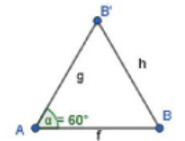
Kiểm tra xem tam giác có 3 cạnh bằng nhau hay không
Tam giác ABB’ có phải tam giác đều vì có 3 cạnh bằng nhau(g=h=f)
Trả lời Câu hỏi trang 125 SGK Toán 6 Kết nối tri thức tập 1
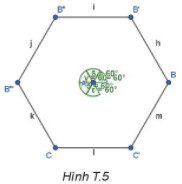
Kiểm tra xem 6 cạnh của lục giác có bằng nhau không
Khi sử dụng GeoGebra để vẽ theo hoạt động 5, ta được 6 đoạn thẳng bằng nhau (i = h = m = l = k = j)
Vậy hình lục giác ở hình T.5 là hình lục giác đều.
Trả lời Câu hỏi trang 126 SGK Toán 6 Kết nối tri thức tập 1
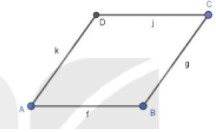
Kiểm tra 4 cạnh của tứ giác có bằng nhau không
Tứ giác ABCD mới tạo ra là hình thoi vì có 4 cạnh bằng nhau(j=k=f=g)
Giải Bài tập 1 trang 128 SGK Toán 6 Kết nối tri thức tập 1
– Chọn nhóm công cụ Điểm $\rightarrow$ Chọn Điểm mớl $\rightarrow$ Vẽ điểm $A$.
– Chọn nhóm công cụ Điểm $\rightarrow$ Chọn Điểm mới $\rightarrow$ Vẽ điểm $B$.
– Chọn nhóm công cụ Đường tròn $\rightarrow$ Chọn Đường tròn khi biết tâm và 1 điểm trên đường tròn $\rightarrow$ Chọn $A$. Chọn $B$.
– Chọn nhóm công cụ Đường tròn $\rightarrow$ Chọn Đường tròn khi biết tâm và 1 điểm trên đường tròn $\rightarrow$ Chọn $B$. Chọn $A$.
– Chọn nhóm công cụ Điểm $\rightarrow$ Chọn Giao điểm của 2 đối tượng $\rightarrow$ Nháy chuột vào đường tròn thứ nhất $\rightarrow$ Nháy chuột vào đường tròn thứ hai, ta được điểm $C, D$.
– Chọn nhóm công cụ Đường thẳng $\rightarrow$ Chọn Đoạn thẳng $\rightarrow$ Vẽ đoạn $A C, C B, B D, D A$.
– Giữ phím Ctrl $\rightarrow$ Chọn cả hai đường tròn $\rightarrow$ Nháy nút phải chuột, chọn Hiển thị đối tượng Hỏi hình còn lại trên Vùng làm việc là hình gì?
Chọn nhóm công cụ Điểm → Chọn Điểm mới → Vẽ điểm A.
– Chọn nhóm công cụ Điểm → Chọn Điểm mới → Vẽ điểm B.
– Chọn nhóm công cụ Đường tròn → Chọn Đường tròn khi biết tâm và 1 điểm trên đường tròn → Chọn A. Chọn B.
– Chọn nhóm công cụ Đường tròn → Chọn Đường tròn khi biết tâm và 1 điểm trên đường tròn → Chọn B. Chọn A.
– Chọn nhóm công cụ Điểm → Chọn Giao điểm của 2 đối tượng → Nháy chuột vào đường tròn thứ nhất → Nháy chuột vào đường tròn thứ hai, ta được điểm C, D.
– Chọn nhóm công cụ Đường thẳng → Chọn Đoạn thẳng → Vẽ đoạn AC, CB, BD, DA.
Ta được hình:
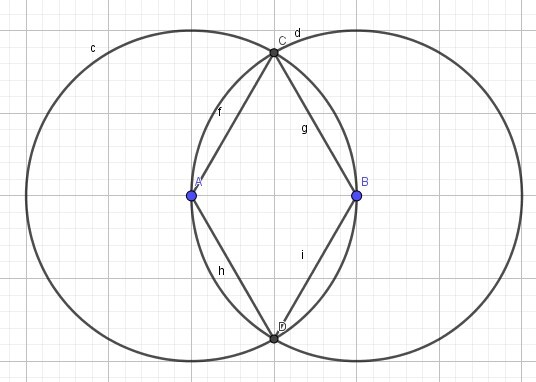
– Giữ phím Ctrl → Chọn cả hai đường tròn → Nháy nút phải chuột, chọn Hiển thị đối tượng.
Ta được hình còn lại trên vùng hiển thị là:
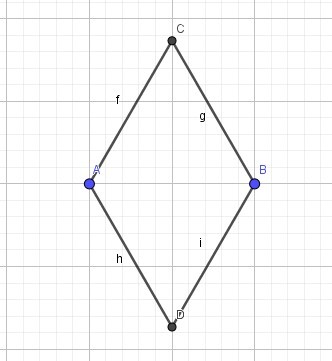
Giải Bài tập 2 trang 128 SGK Toán 6 Kết nối tri thức tập 1
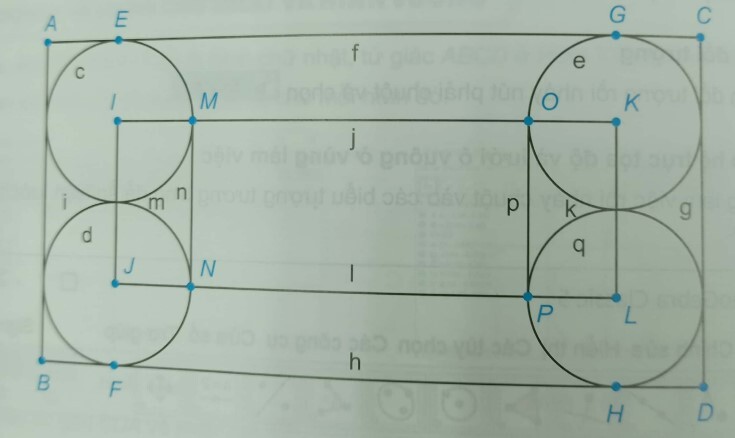
– Chọn nhóm công cụ Điểm → Chọn Điểm mới → Vẽ điểm A, điểm B, điểm C, điểm D, điểm E, điểm F, điểm G, điểm H, điểm K, I, J, L
– Chọn nhóm công cụ Đường tròn → Chọn Đường tròn khi biết tâm và 1 điểm trên đường tròn → Chọn I. Chọn E.
– Chọn nhóm công cụ Đường tròn → Chọn Đường tròn khi biết tâm và 1 điểm trên đường tròn → Chọn J. Chọn F.
– Chọn nhóm công cụ Đường tròn → Chọn Đường tròn khi biết tâm và 1 điểm trên đường tròn → Chọn K. Chọn G.
– Chọn nhóm công cụ Đường tròn → Chọn Đường tròn khi biết tâm và 1 điểm trên đường tròn → Chọn L. Chọn H.
– Chọn nhóm công cụ Đường thẳng → Chọn Đoạn thẳng → Vẽ đoạn AC, CD, BD, BA, IK, KL, LJ, JI.
– Chọn nhóm công cụ Điểm → Chọn Giao điểm của 2 đối tượng → Nháy chuột vào đoạn thẳng IK → Nháy chuột vào đường tròn tâm I, ta được điểm M
– Chọn nhóm công cụ Điểm → Chọn Giao điểm của 2 đối tượng → Nháy chuột vào đoạn thẳng IK → Nháy chuột vào đường tròn tâm K, ta được điểm O
– Chọn nhóm công cụ Điểm → Chọn Giao điểm của 2 đối tượng → Nháy chuột vào đoạn thẳng JL → Nháy chuột vào đường tròn tâm L, ta được điểm P
– Chọn nhóm công cụ Điểm → Chọn Giao điểm của 2 đối tượng → Nháy chuột vào đoạn thẳng JL → Nháy chuột vào đường tròn tâm J, ta được điểm N
– Chọn nhóm công cụ Đường thẳng → Chọn Đoạn thẳng → Vẽ đoạn thẳng MN, OP
Bài giải bài tập Vẽ hình đơn giản với phần mềm GeoGebra Toán 6 Kết nối tri thức với cuộc sống đã giải quyết tất cả các bài tập luyện tập, trả lời các hoạt động, giải các bài tập,… Và đặc biệt, đã đưa ra phương pháp giải chi tiết nhất, thông minh nhất. Cảm ơn các bạn đã theo dõi bài viết của HocThatGioi về bài tập Vẽ hình đơn giản với phần mềm GeoGebra Toán 6 Kết nối tri thức với cuộc sống thuộc trang 124 SGK Toán 6 Kết nối tri thức tập 1. Các bạn đã rất thông minh và chăm chỉ. Hy vọng các bạn có một buổi học thật thú vị và tiếp thu được nhiều kiến thức bổ ích. Chúc các bạn học tốt.





